Comment préparer un PC Windows Vista pour sauvegarder les chansons d'un iPod
Si vous souhaitez sauvegarder les chansons sur un iPod, vous devez d'abord préparer votre PC Windows Vista. Afin de protéger les fichiers sur votre iPod, vous devez d'abord déplacer votre bibliothèque iTunes, puis désactiver la fonction de synchronisation automatique.
Si un iPod a été utilisé avec un PC Windows Vista, il est généralement mis à la synchronisation automatique avec l'ordinateur. La fonction de synchronisation automatique veillera à ce que les fichiers sur votre iPod correspondent à ceux sur votre ordinateur. Donc, si vous essayez de copier les fichiers de votre iPod sur un ordinateur qui ne possède pas déjà une copie des mêmes fichiers, la fonction de synchronisation automatique permet de supprimer les fichiers sur votre iPod afin qu'il corresponde à la bibliothèque vide sur votre ordinateur.
Si vous avez déjà synchronisé votre iPod à l'ordinateur à portée de main, ou si vous n'êtes pas sûr, vous devez désactiver la synchronisation automatique. Cependant, avant que vous pouvez désactiver cette fonctionnalité, vous devez protéger votre iPod à l'aide d'une solution de contournement simple.
Sélectionnez Démarrer-Music et de localiser le dossier iTunes.

Le dossier iTunes contient toutes les données qui contrôle votre bibliothèque iPod.
Si vous avez modifié l'emplacement du dossier iTunes par défaut, vous aurez besoin pour le situer dans son emplacement modifié.
Faites glisser le dossier iTunes sur votre bureau.
Ne pas se soucier. Vous faites glisser en arrière à la fin.
La plupart des gens ont plusieurs gigaoctets de musique dans leur bibliothèque iTunes. Si vous en faites trop, il faudra un certain temps pour le dossier à déplacer tout. Juste asseoir serré et attendre qu'elle se termine.
Commencez iTunes.
Aucun de vos chansons apparaîtra dans la bibliothèque iTunes. Cela est bien, puisque vous avez placé temporairement la bibliothèque sur votre bureau, caché à partir d'iTunes.
Branchez votre iPod. Si vous recevez une notification de lecture automatique, cliquez sur le X rouge pour quitter lecture automatique.
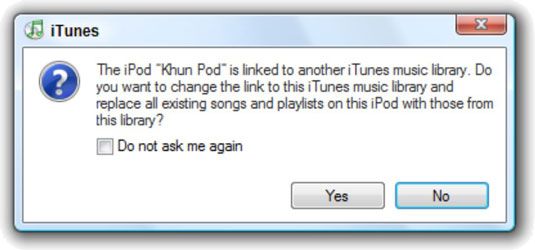
iTunes vous présente avec une notification que votre iPod est relié à une autre bibliothèque musicale iTunes. Cela peut ou peut ne pas être vrai, mais le message est déclenché par le déplacement de la bibliothèque que vous avez fait.
Dans le lié à un autre boîte de message de bibliothèque musicale iTunes, cliquez sur le Non bouton.
Cela garantit que votre Pod ne sera pas synchronisée.
Cliquez sur les options iPod icône Affichage.
Vous pouvez trouver les options iPod icône Affichage (il ressemble à un petit iPod) vers le bas dans le coin inférieur droit de la fenêtre iTunes. iTunes affiche la boîte de dialogue des options iPod, avec l'onglet musical choisi.
Décochez les Ouvrez iTunes de cet iPod case ci-joint. Ensuite, sélectionnez le manuel Gérer des chansons et l'option Playlists.
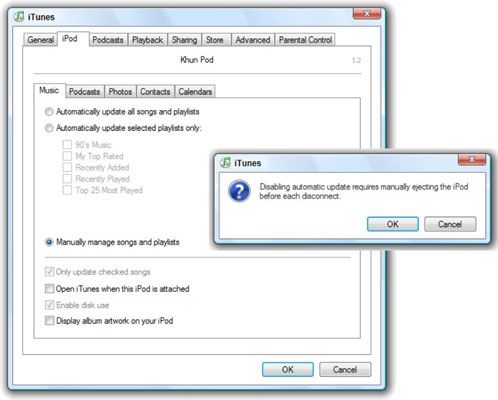
iTunes vous avertit que vous devrez éjecter manuellement l'iPod avant chaque déconnexion.
Cliquez sur OK à deux reprises pour revenir à iTunes.
Retour à votre bureau Vista et cliquez et faites glisser le dossier iTunes dans votre dossier Musique.
Soyez prudent de laisser tomber le dossier iTunes dans le dossier de musique, pas à l'intérieur l'un des autres dossiers dans le dossier Musique. Si vous avez fait à droite, l'Explorateur Windows vous avertit que la destination contient déjà un dossier nommé iTunes.
Cliquez sur Oui. Vous ne voulez fusionner le dossier iTunes ancien et le nouveau.
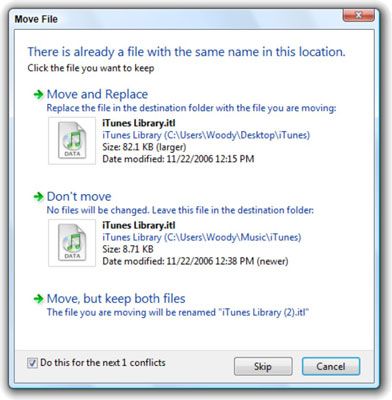
Vista vous demande si vous souhaitez supprimer et remplacer un nouveau fichier avec une version plus ancienne. Habituellement, ce est un signe d'avertissement - mais dans ce cas, oui, vous ne voulez vider le nouveau fichier et utiliser l'ancienne.
Vérifiez la faire cela pour la boîte suivante 1 Conflits et puis cliquez sur l'icône Déplacer et remplacer.
Vista écrase les nouveaux fichiers et les remplace par les plus âgés - ceux qui contiennent votre bibliothèque musicale.
Retour à iTunes et double-vérifier votre bibliothèque.
Votre bibliothèque musicale devrait être en place.
Arrêtez iTunes et débranchez votre iPod.




